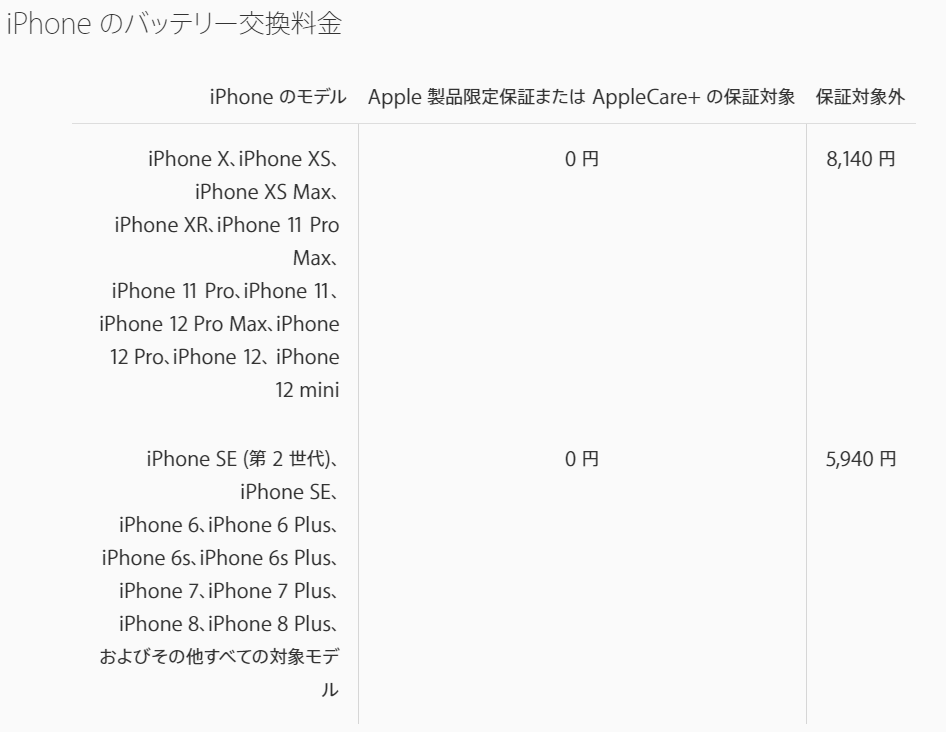iPhoneのバッテリー交換は、Appleに依頼しますと、機種によって値段に多少の差がありますが、このように基本高めです。
by:https://support.apple.com/ja-jp/iphone/repair/service/battery-power
また、高いばかりかバッテリーの交換に5〜7 日 (営業日) ほど日数を要してしまうため、そのバッテリー交換したいiPhoneが予備用とかでもない限り、Appleにバッテリーの交換依頼をするのは中々難しいかと思います。
それですので、この記事をご覧になっている方の中には、それだったら自分でiPhoneのバッテリーを交換してみようかなという方もいるかと思います。
そこで今回は、そのような方向けにiPhoneのバッテリーを自分で交換する方法として、iPhone 6s Plusを例に紹介していきます。
iPhone(iPhone 6s Plus)のバッテリーを自分で交換する際に用意するもの&どのバッテリーがおすすめ?
用意するもの
基本Amazonなどで今販売されているiPhoneのバッテリーは、どれもこのようにバッテリーと交換に必要な道具や工具がセットになって販売されていますので、それを購入していただければ基本問題ないですが、その他にどのご家庭にもあるドライヤーもありますとスムーズにバッテリーの交換を行うことができます。
DIGIFORCE for iPhone 6s Plus バッテリー 互換 PSEマーク表示 説明書 工具付 T2
因みにドライヤーは、iPhoneの中を開くために液晶画面と本体とを接着している軟質ガスケット(シール材)の粘着を弱めて剝がしやすくするためやバッテリーと本体とを接着している両面テープを温めて剝がしやすくするために使います。
どのバッテリーがおすすめ?
今まで私は、自分のと家族のと含めてiPhone(iPhone 6s Plus)のバッテリーを2回交換しましたが、その交換の時に用いたバッテリーがiPhone 6s Plusの正規のバッテリーと同じ容量のバッテリー(2750mAh)であるDIGIFORCE製のこちらの製品と
DIGIFORCE for iPhone 6s Plus バッテリー 互換 PSEマーク表示 説明書 工具付 T2
大容量のバッテリー(3800mAh)であるFLYLINKTECH製のこちらの製品です。
FLYLINKTECH iPhone6SPlus バッテリー 大容量 3800mAh 3.82v PSE認証済 ディスプレイ接着剤 固定両面テープ付
特に初めてiPhoneのバッテリーを交換する方には、バッテリー交換についてのこのような日本語での詳しい説明書やサイクルカウント500回以下であれば永久品質保証になっているDIGIFORCE製のバッテリーがおすすめです。
by:https://www.amazon.co.jp/DIGIFORCE-LPB-DIGI6S-%E4%BA%92%E6%8F%9B%E3%83%90%E3%83%83%E3%83%86%E3%83%AA%E3%83%BC-%E8%AA%AC%E6%98%8E%E6%9B%B8%E3%83%BB%E5%B7%A5%E5%85%B7%E4%BB%98-PSE%E3%83%9E%E3%83%BC%E3%82%AF%E8%A1%A8%E7%A4%BA/dp/B07582W2CN
DIGIFORCE for iPhone 6s Plus バッテリー 互換 PSEマーク表示 説明書 工具付 T2
iPhoneのバッテリーの交換が初めてではない方でiPhoneをより長く持たせたい方や交換前と同じ防水性を維持したい場合は、大容量でこのように防水を維持するための軟質ガスケット(シール材)が付属している(本体と液晶画面とを接着する際に使います。)FLYLINKTECH製のバッテリーがおすすめです。
.jpg)
FLYLINKTECH iPhone6SPlus バッテリー 大容量 3800mAh 3.82v PSE認証済 ディスプレイ接着剤 固定両面テープ付
因みに私が今回購入したiPhone 6s Plusの正規のバッテリーと同じ容量のDIGIFORCE製のバッテリー(2750mAh)とFLYLINKTECH製の大容量のバッテリー(3800mAh)の重さを量ってみましたところ、大容量のバッテリーは普通の容量のバッテリーと比べて大容量な分、普通のバッテリーよりも5gほど重かったです。
iPhone(iPhone 6s Plus)のバッテリーを自分で交換する手順
①バッテリーをすべて使い切る
まず、バッテリーを交換していく前にiPhoneの画面の明るさを最大に設定&動画を再生するなどしてバッテリーをすべて使い切ります。
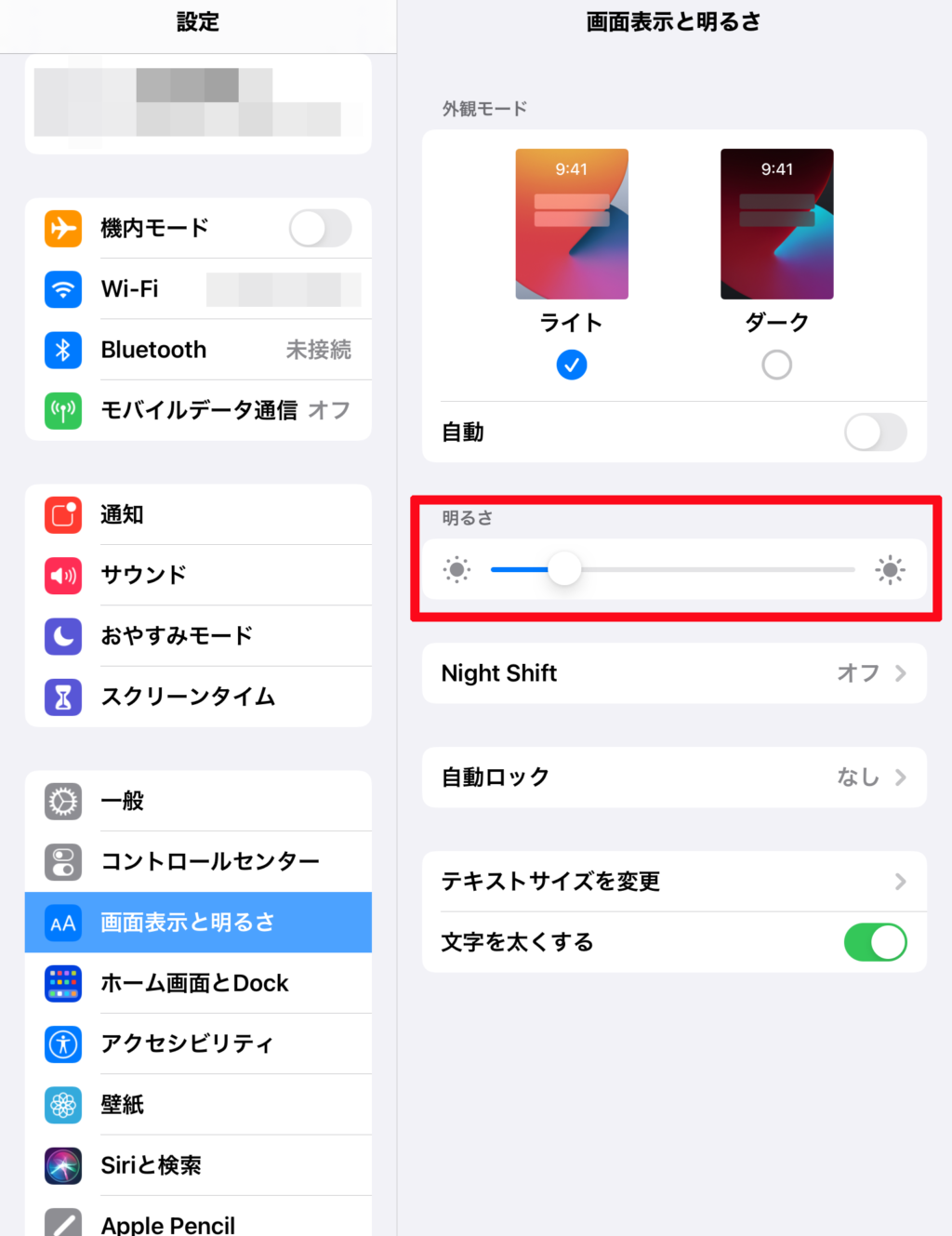
(他の方のサイトや動画では、バッテリーの残量を25%や20%まで減らしてからなどと書かれていますが、バッテリーの交換の際に古いバッテリーを破損してしまうなどして発火する可能性を考えますと、その可能性をできるだけ低くするうえでもバッテリーをすべて使い切った状態にしてから交換する方がよいかと思います。)
②SIMカードを取り外す
次にSIMカードを取り外します。
SMIカードの外し方は、iPhoneに付属しているピンをこの穴に差し込みますと、
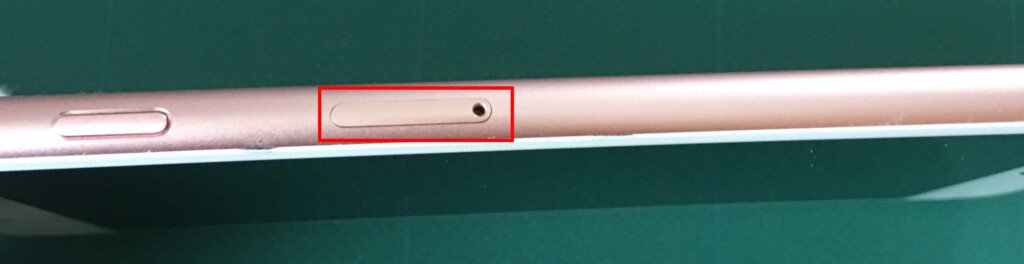
このように取り外すことができます。
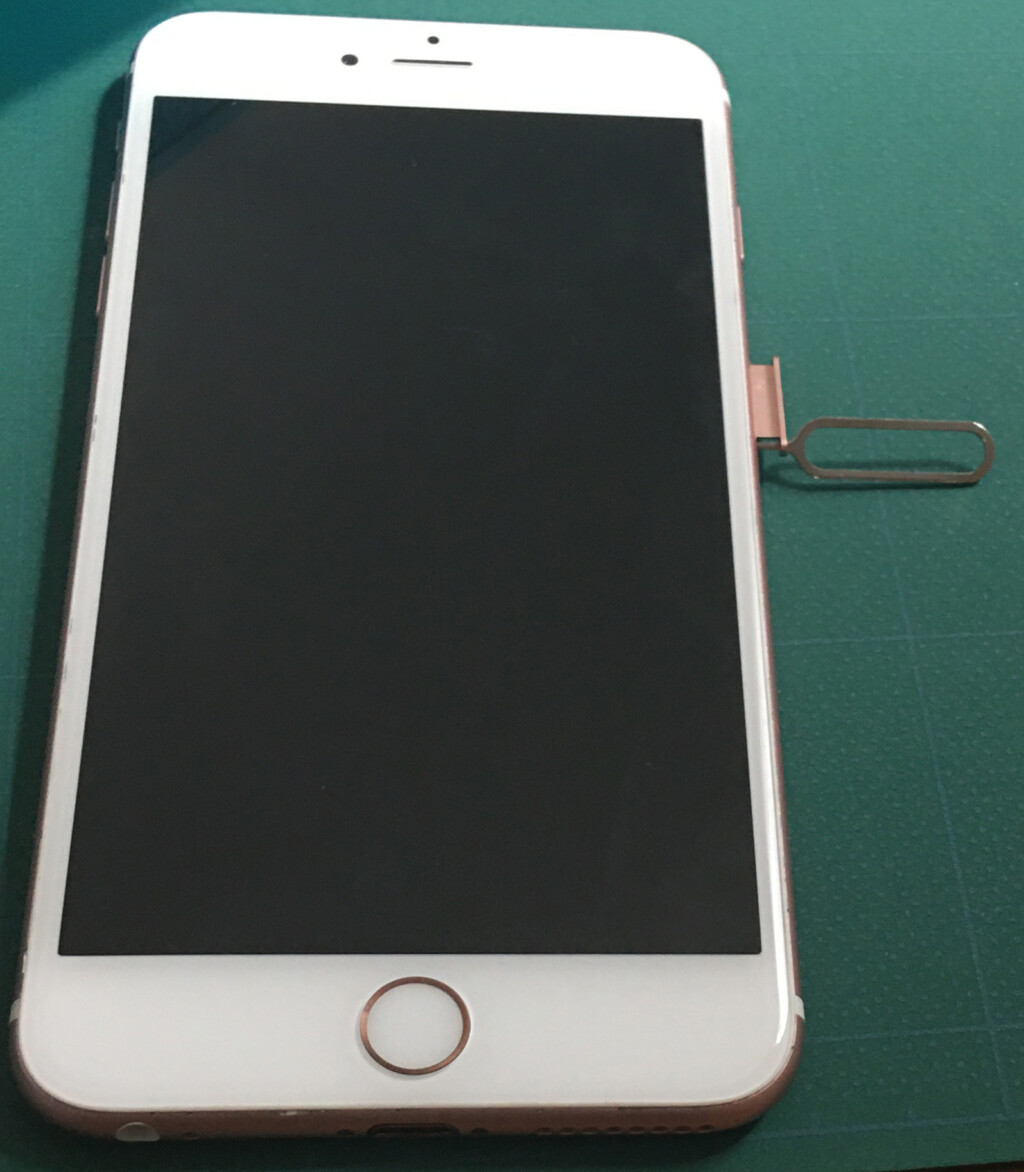
③充電コネクター付近にある2つのねじを外す
次に充電コネクター付近にある星形の2つのねじを星形ドライバーを用いて外します。

(この2つのねじは非常に小さく紛失しやすいので気を付けましょう!)
④液晶画面の外周をドライヤーなどで1~2分ほど温める
次にディスプレイと本体と接着して固定している軟質ガスケット(シール材)の粘着を弱めて剝がしやすくするためにドライヤーなどを使ってディスプレイの外周のこの画像の赤色で囲った辺りを満遍なく1~2分ほど温めます。

(この時、あまりドライヤーをディスプレイに近づけすぎないようにしてください。)
⑤液晶画面に吸盤を貼り付けて、液晶画面を軽く持ち上げながらできた隙間に一枚ピックを入れて、もう一枚のピックで少しずつ外周に沿ってスライドさせていく
次にホームボタンに対して3mm~10mmの位置の左寄りに吸盤を貼り付け、

その吸盤で液晶画面を軽く持ち上げながらできた隙間に一枚ピックを入れて、もう一枚のピックで少しずつ外周に沿ってスライドさせていきます。
(外周に軟質ガスケット(シール材)がしっかり張り付いていますので、ピックで複数回スライドさせて軟質ガスケット切り離していくようにしますと、上手く剥がすことができます。)

ピックを外周に沿って複数回スライドさせますと、このように開けることができますので、そうしましたら、貼り付けている吸盤のポッチをつまんで液晶画面から吸盤を外します。

⑥液晶画面を輪ゴムとペットボトルで固定して90度以上に開かないように支える
次に液体が入っているペットボトルなどのボトルを用意し、90度まで開いた液晶画面に輪ゴムでペットボトルを固定します。

(液晶画面をペットボトルなどで固定するのは、これから行っていくコネクター類のねじや保護プレートを外す際に邪魔にならないようにするためと、液晶画面が90度以上に開いてしまいますと、液晶画面のコネクターのケーブルが引っ張られて切断してしまうからです。)
⑦本体と液晶画面とを繋いでいるコネクターの保護プレートにあるねじを外し、保護プレートを取り外す
次に本体と液晶画面とを繋いでいるコネクターの保護プレートにある5つのねじをプラスドライバーを用いて外し、へらを用いてその保護プレートを取り外します。

(液晶画面のコネクターの保護プレートにある5つのねじは、それぞれ3種類異なる大きさのねじが使われていますので、どこにどの大きさのねじが取り付けられているのかをメモなどを取るなりして覚えておいてください。)
⑧本体と液晶画面とを繋いでいるコネクターを外し、本体から液晶画面を取り外す
次に液晶画面のコネクター3か所をへらを用いて上方向に引っ掛けて外します。
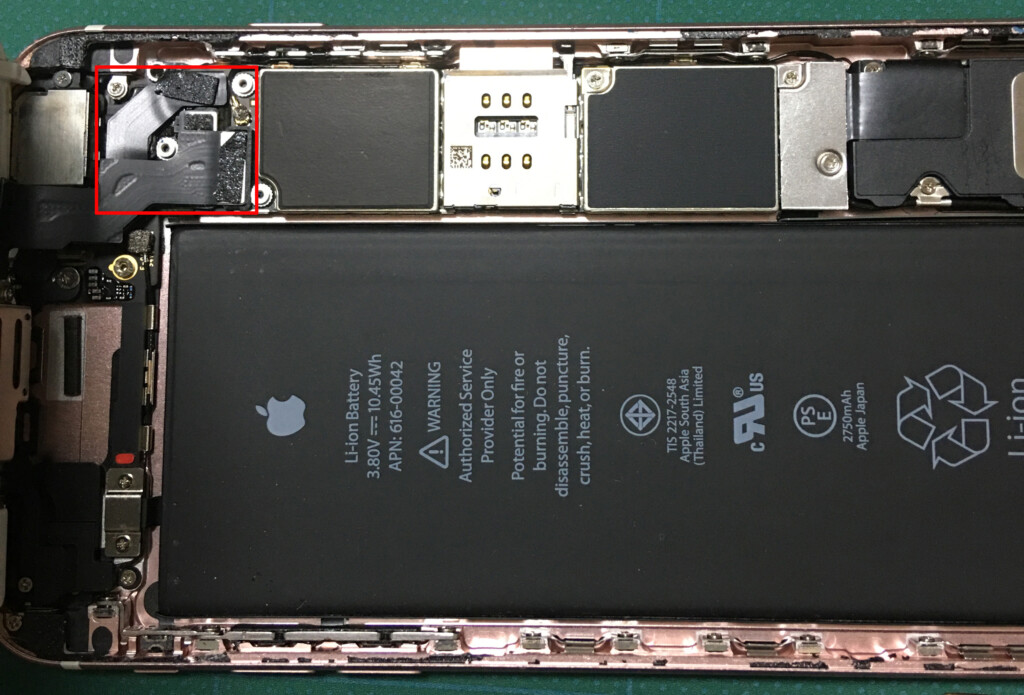

そうしますと、このように本体から液晶画面を取り外すことができます。

⑨本体とバッテリーとを繋いでいるコネクターの保護プレートにあるねじを外し、保護プレートを取り外す
次に本体と液晶画面とを繋いでいるバッテリーの保護プレートにある2つのねじをプラスドライバーを用いて外し、へらを用いてその保護プレートを取り外します。

⑩本体とバッテリーとを繋いでいるコネクターを外す
次に本体とバッテリーとを繋いでいるコネクター1か所をへらを用いて上方向に引っ掛けて外します。
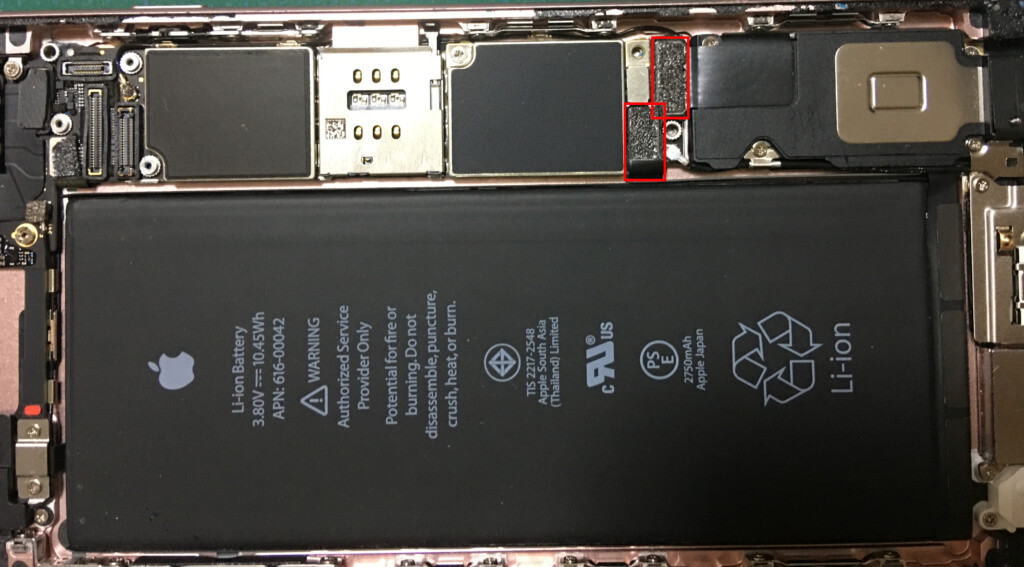

⑪本体の裏面をドライヤーで少し温めた後に本体とバッテリーとを接着している両面テープを剥がし、バッテリーを取り外す
次に本体とバッテリーとを接着している3つの両面テープを剝がしていくのですが、その前に本体とバッテリーとを接着している両面テープを剥がしやすくするためにiPhoneの裏面(Appleのマークが印字されている面)をドライヤーでバッテリーがある付近を軽く温めます。
(他の方のサイトや動画ですと、冬場などの寒いとき以外はドライヤーで温める必要ないようなことを言っている方もいますが、両面テープを取り除く際の失敗するリスクを考えますと、暖かい&暑い夏場でも事前にiPhoneの裏面をドライヤーで温めておいた方が良いかと思います。)
をドライヤーでバッテリーがある付近を軽く温めます。.jpg)
iPhoneの裏面(Appleのマークが印字されている面)をドライヤーでバッテリーがある付近を軽く温めましたら、バッテリーのこの部分に3か所シールがこのように貼りつけられていますので、

それを1か所ずつこのようにへらなどを用いて黒い部分と白い部分を剥がし、
(この時、金属製のへらなどを使って引き剥がしてしまいますと、バッテリーにへらが刺さってしまい発火してしまう恐れがありますので、金属製や硬いものは使わないようにしてください。)

それをへらなどに巻き付けながら右方向へゆっくりと引っ張っていきます。
そうしますと、バッテリーの下に接着している両面テープがそれに引っ張られて少しずつ剝がれていきますので、全部剝がれ切るまでゆっくり丁寧に引っ張っていきます。
(この時、あまり角度をつけすぎて引っ張ってしまいますと、両面テープがすべて剝がれ切る前に千切れてしまいますので、なるべく角度をつけないように慎重に引っ張るようにしてください。引っ張っている両面テープが千切れそうな感じになっているときは、iPhoneの裏面をドライヤーで再度温めなおしてから行うようにしてください。)
残りの2か所も同様の方法で剝がしていきます。

すべての両面テープが剝がせましたら、このように簡単にバッテリーを本体から取り外すことができます。

⑫新しいバッテリーの裏面に両面テープを貼り付け、本体に取り付ける
次に新しいバッテリーの裏面に新しいバッテリーに付属してある両面テープを下の青いフィルムだけを剥がした状態で
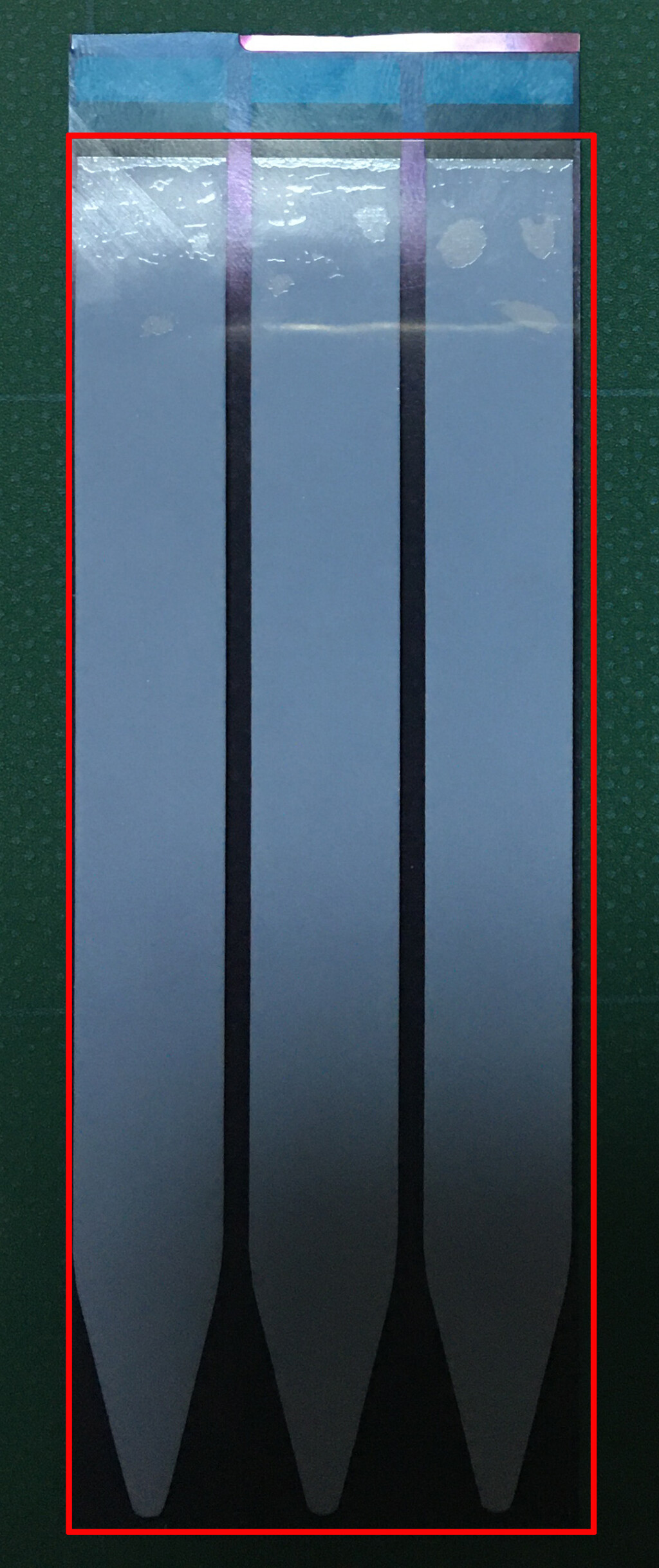
このような向きで両面テープの黒白部分だけがはみ出るように貼り付けます。

(この時、貼る上下の向きを間違えないように気を付けてください。また、両面テープを貼った直後は、少ししわになっていたり、しっかりバッテリーに貼りついていない場合がありますので、押さえつけて伸ばしたりするなどして両面テープをバッテリーに馴染ませてください。)
次にバッテリーを表面にし、両面テープの黒白部分に貼ってある上の青いフィルムを剥がし、

それをこのように内側に折って貼り付けます。

そして、最後にバッテリーを裏面に戻し、両面テープの残りの赤いフィルムを剝がし、その状態で新しいバッテリーをコネクターから先につけ、その後にバッテリーを貼り付けます。
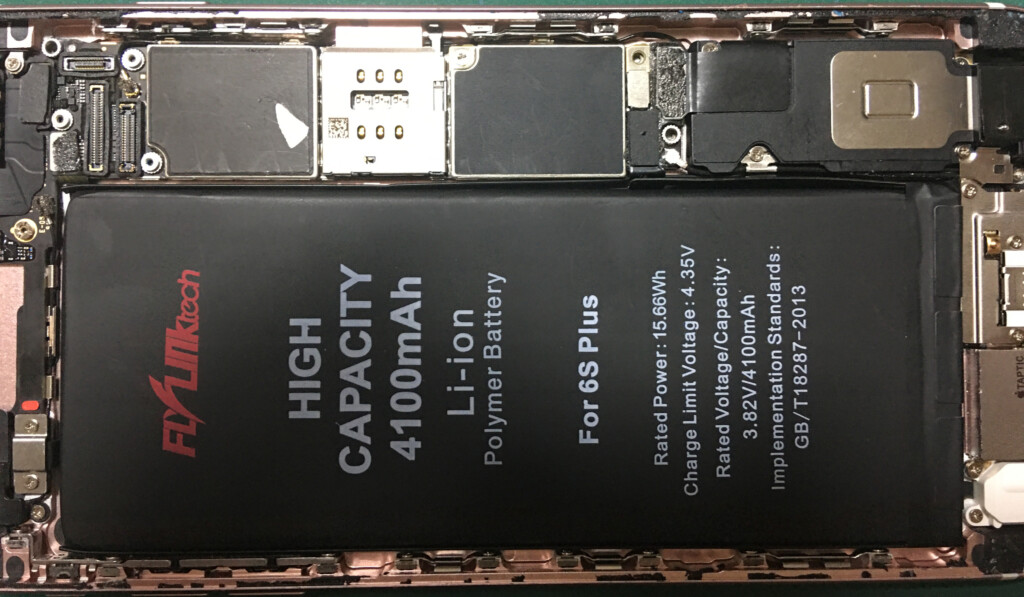
(コネクターは向きを合わせて真下に均等に押し込むようにしますと、簡単に取り付けることができます。バッテリーを本体に貼り付けるときは、バッテリーとコネクターが干渉してしまわないようにあまりバッテリーをコネクター側に寄せすぎないように気を付けてください。)
⑬バッテリーのコネクターの保護プレートを取り付け、2つのねじを取り付ける
バッテリーを貼り付けましたら、バッテリーのコネクターの保護プレートを取り付け、2つのねじをプラスドライバーを用いて取り付けます。

⑭液晶画面のコネクターを本体に取り付ける
次に液晶画面をこのように液晶画面のコネクターを外すときにしたように輪ゴムとペットボトルなどで垂直になるように固定し、

このように3か所ある液晶画面のコネクターを本体に取り付けていきます。
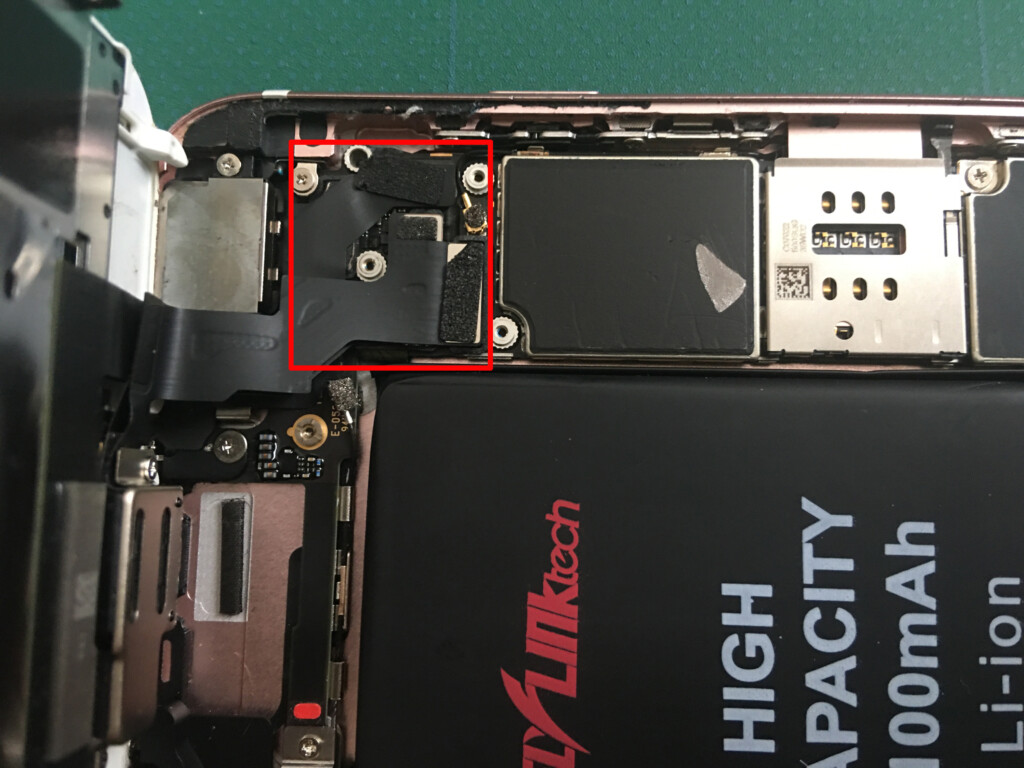
(コネクターは向きを合わせて真下に均等に押し込むようにしますと、簡単に取り付けることができます。
⑮一度iPhoneの電源がちゃんと入るかどうか確認する
次に液晶画面のコネクターの保護プレートを取り付ける前に、新しいバッテリーが正常に動くかどうかを確認するために一度iPhoneの電源を入れます。
iPhoneの電源がちゃんと入り、問題がないようであればiPhoneの電源を落とします。
⑯液晶画面のコネクターの保護プレートを取り付け、5つのねじを取り付ける
次に液晶画面のコネクターの保護プレートを取り付け、5つのねじをプラスドライバーを用いて取り付けます。

(この5つのねじを取り外す際にも触れましたが、5つのねじは3つの異なる大きさのねじとなっていますので、取り付ける際に間違えないように気を付けてください。)
⑰液晶画面を本体に被せて取り付ける
次に液晶画面が垂直になるようにするために固定していたペットボトルと輪ゴムを外し、液晶画面のツメと本体のツメ穴とを合わせるように液晶画面を本体に被せて取り付けていきます。

(この時、液晶画面を左下に軽く押し込んで入れてあげるようにしながら本体に被せるようにしますと、スムーズに液晶画面を本体に取り付けることができます。)
⑱充電コネクター付近に2つのねじを取り付ける
最後に星形ドライバーを用いて充電コネクター付近に星形の2つのねじを取り付けます。

これでiPhoneのバッテリーの交換は完了です。